In questo tutorial ti mostrerò come creare un impressionante dipinto ad olio da una comune fotografia utilizzando un solo filtro in Photoshop. Utilizzando il filtro olio, puoi trasformare la tua immagine in un'opera d'arte che simula lo stile di un vero dipinto ad olio. Che tu sia principiante o esperto, questa tecnica è facile da seguire e richiede solo pochi passaggi.
Concetti principali
Con il filtro olio in Photoshop puoi:
- Trasformare le immagini in eleganti dipinti ad olio.
- Sperimentare con diverse impostazioni per ottenere l'effetto desiderato.
- Ottenere risultati impressionanti in modo facile e veloce.
Guida passo dopo passo
Per prima cosa, assicurati di avere Photoshop aperto e importa l'immagine che desideri trasformare in un dipinto ad olio. Puoi scegliere un'immagine dal tuo computer o scaricarne una da un fornitore di immagini online.

Dopo aver aperto la tua immagine in Photoshop, vai al menu in alto dell'applicazione. Clicca su "Filtro", poi su "Filtro stilizzazione" e infine seleziona il "Filtro olio".
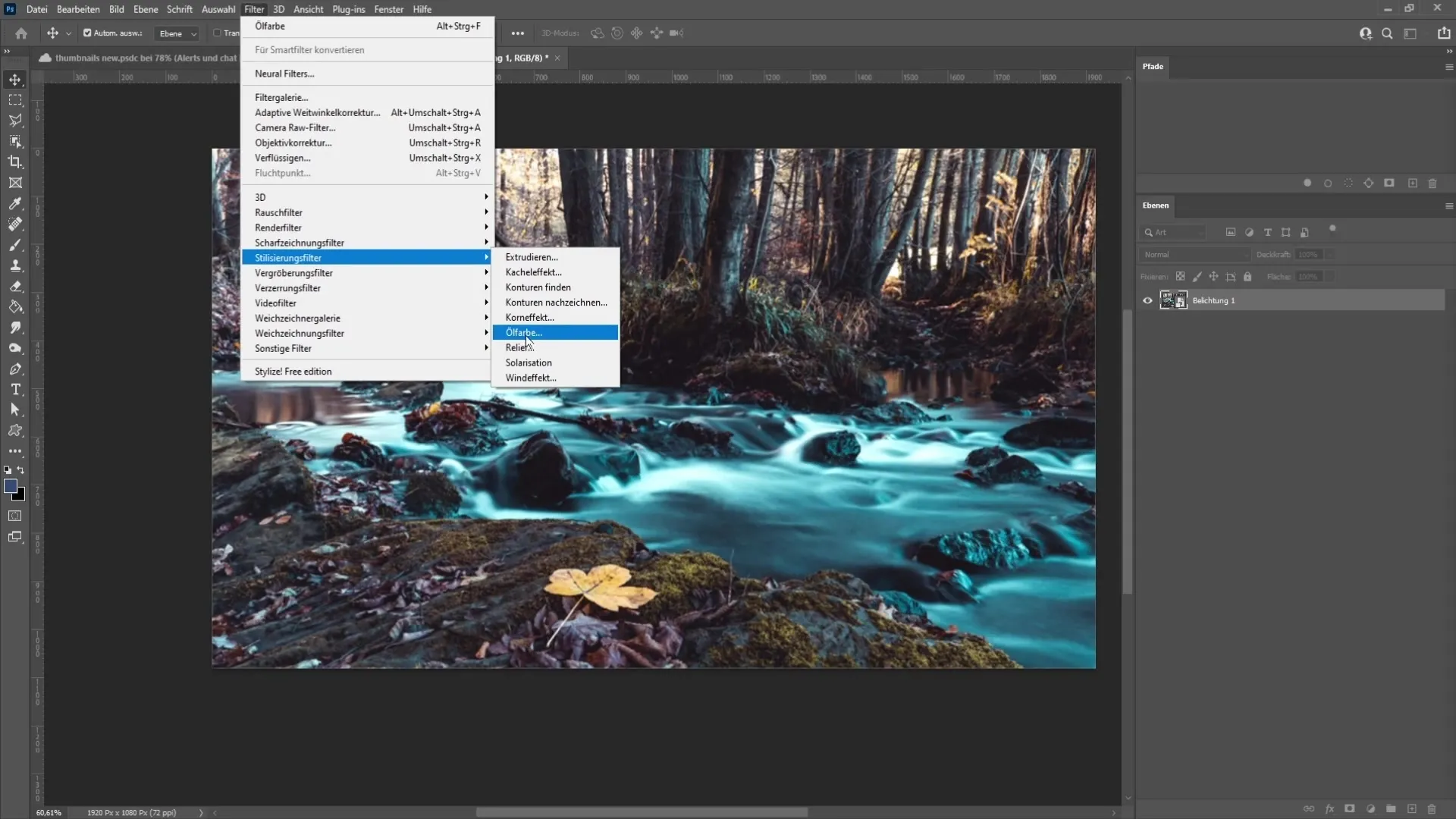
Ora vedrai una varietà di impostazioni che puoi personalizzare per ottenere il risultato desiderato. Il primo parametro che troverai è la "Stilizzazione". Qui puoi determinare l'aspetto delle pennellate nella tua immagine.

Aumentando la stilizzazione, otterrai pennellate più lisce, mentre valori più bassi creeranno un effetto punteggiato. Gioca un po' con questo cursore per trovare lo stile più adatto alla tua immagine.
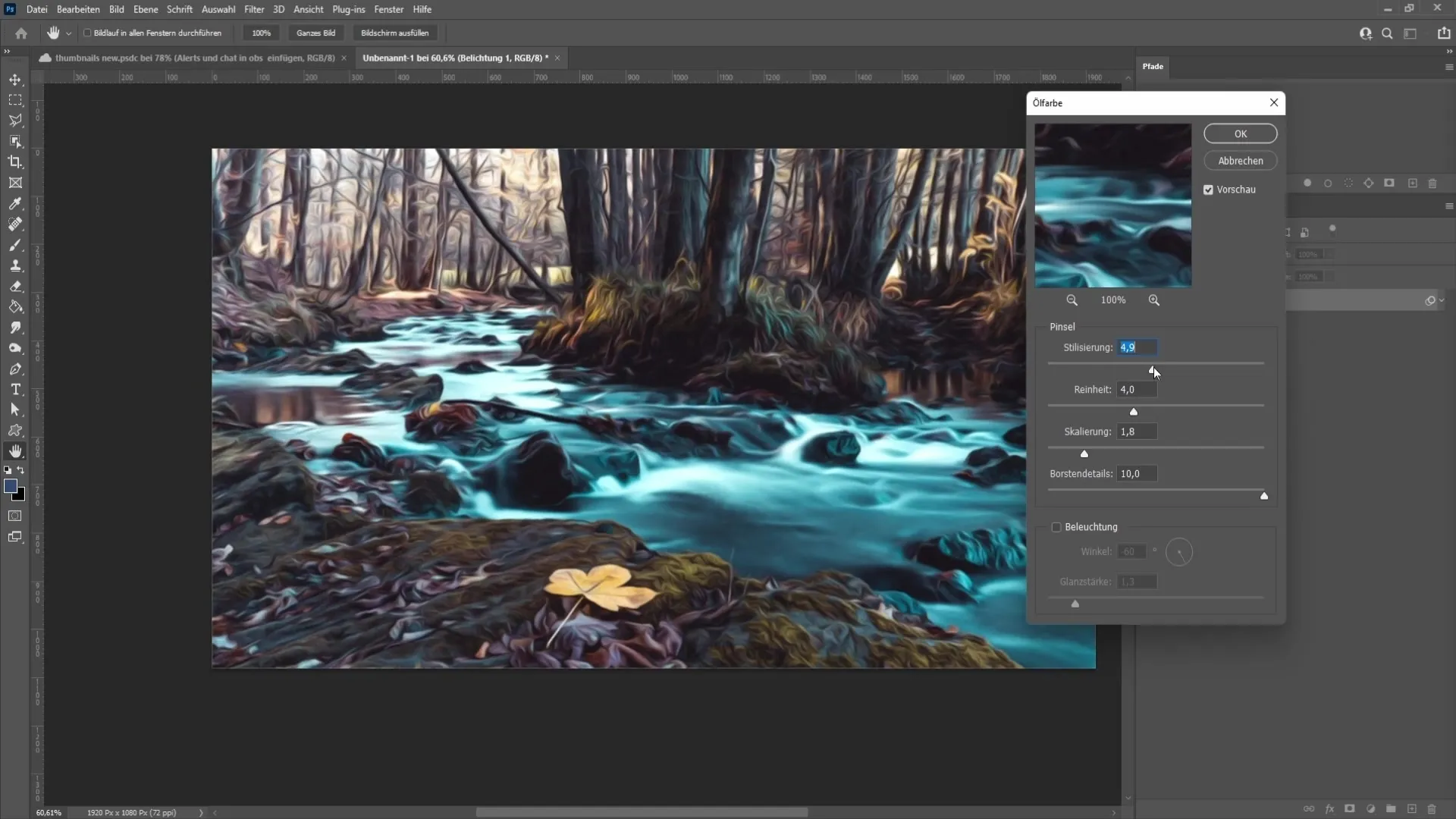
Il parametro successivo è la "Purezza". Questa impostazione influisce sulla lunghezza delle pennellate. Un valore di 0 produce tratti molto corti, mentre valori più alti restituiscono tratti più lunghi. Per il nostro esempio, consiglio un valore di circa 5,0 per ottenere un effetto equilibrato.
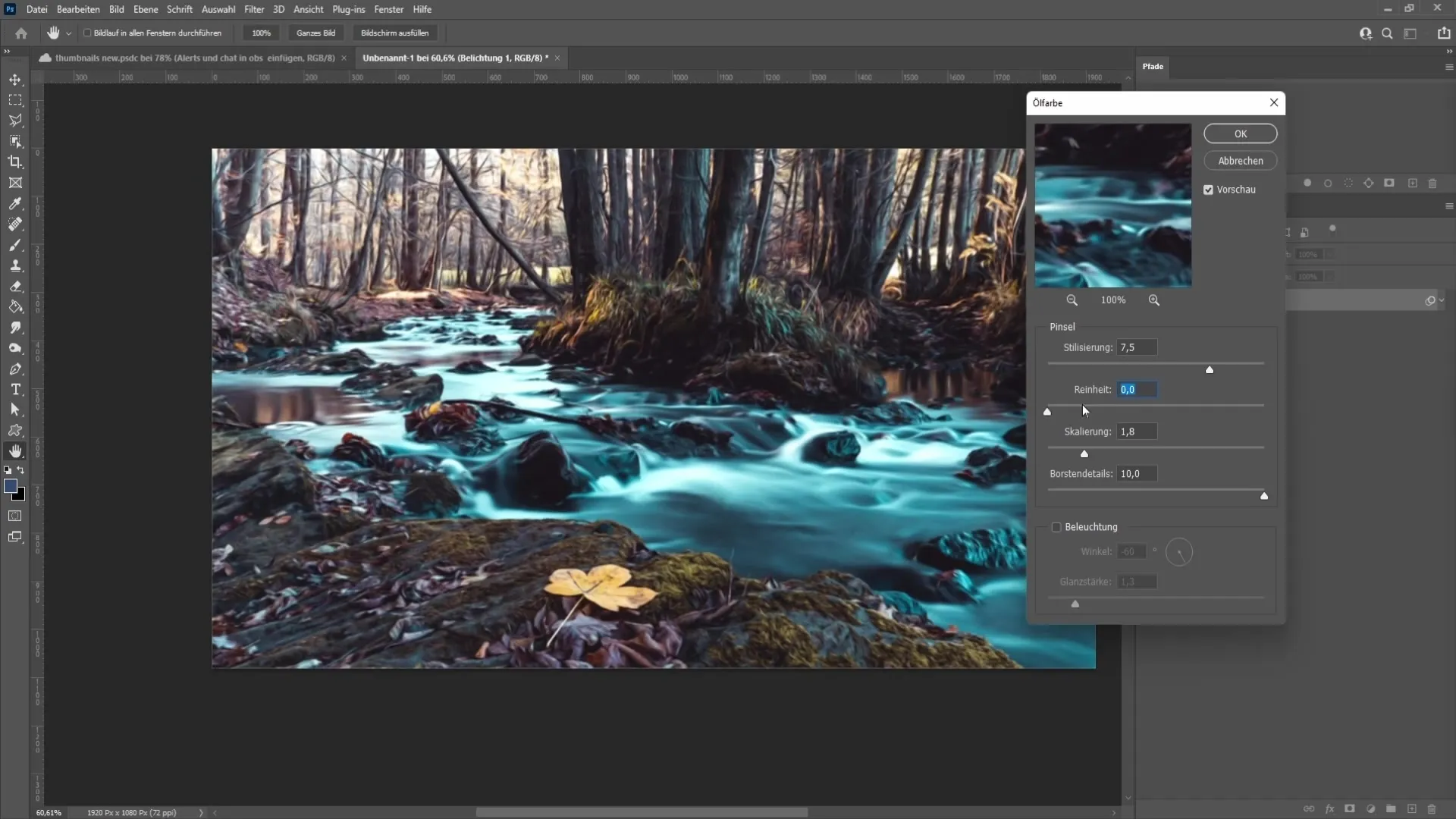
Proseguiamo con lo "Scaling", che controlla l'altezza del rilievo e l'intensità del colore. Di solito non è necessario apportare molte modifiche qui. Un valore di circa 1,3 funziona bene nella maggior parte dei casi.
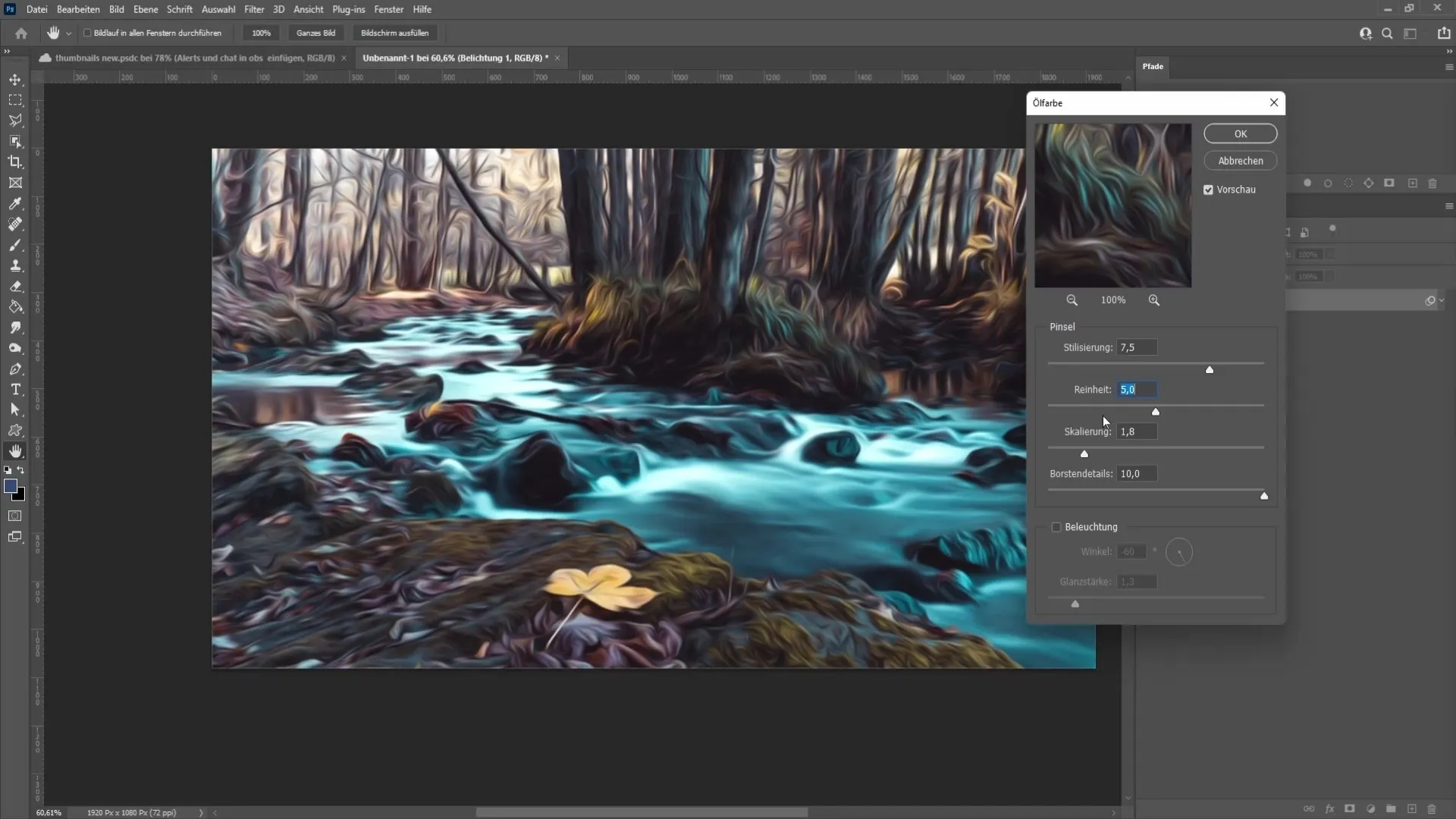
La "Dettagli Stossi" è la prossima impostazione. Questa funzione definisce la pressione delle pennellate. Con un valore di zero otterrai una pressione molto delicata, mentre valori più alti produrranno una pressione più forte. Anche qui è meglio sperimentare con valori diversi per vedere quale effetto desideri ottenere.
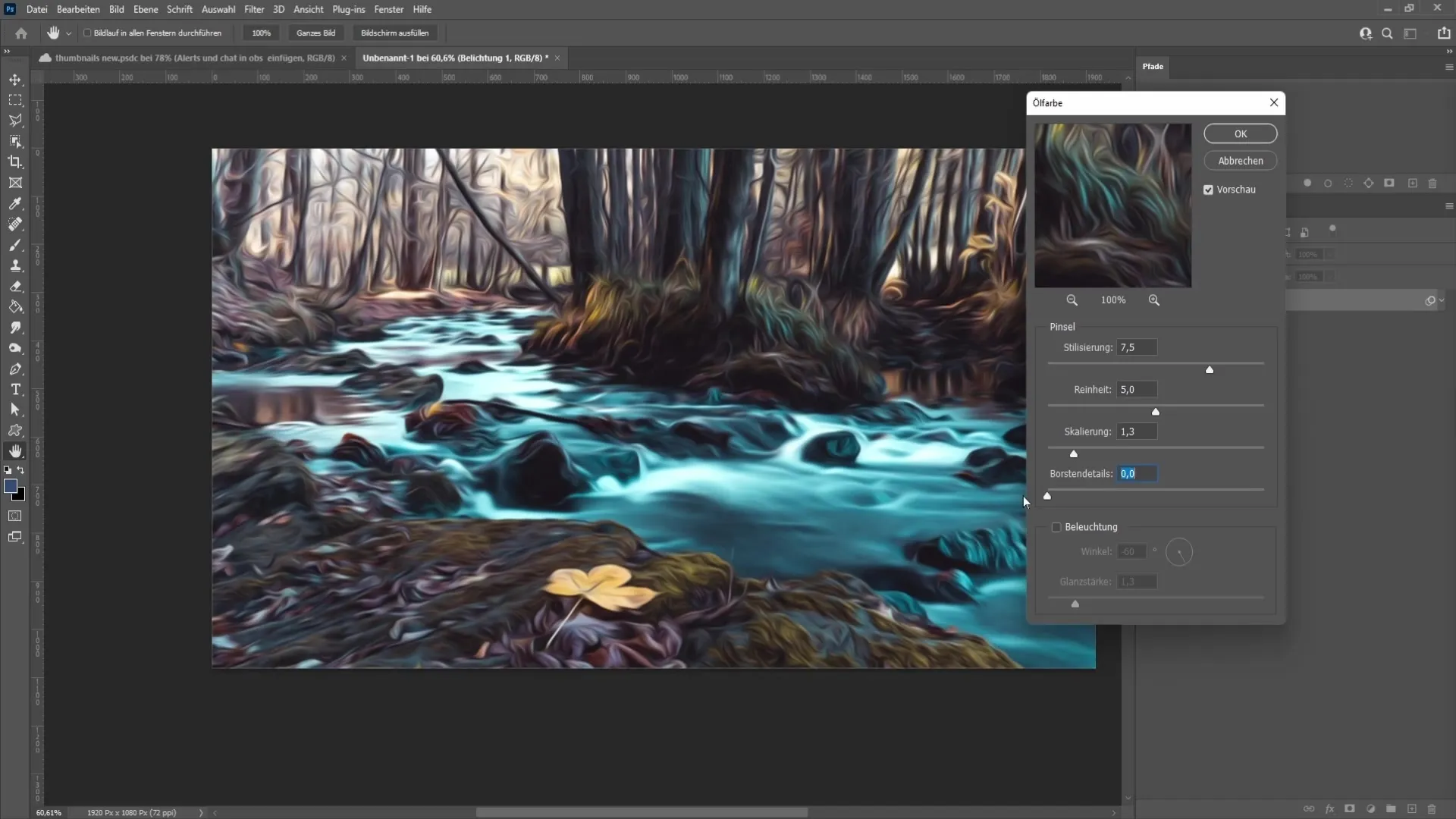
Subito sotto i "Dettagli Stossi" troverai la "Illuminazione". Attivandola, l'immagine cambierà drasticamente. Puoi regolare l'angolo della fonte luminosa e l'intensità del bagliore per ottenere l'effetto luminoso desiderato.
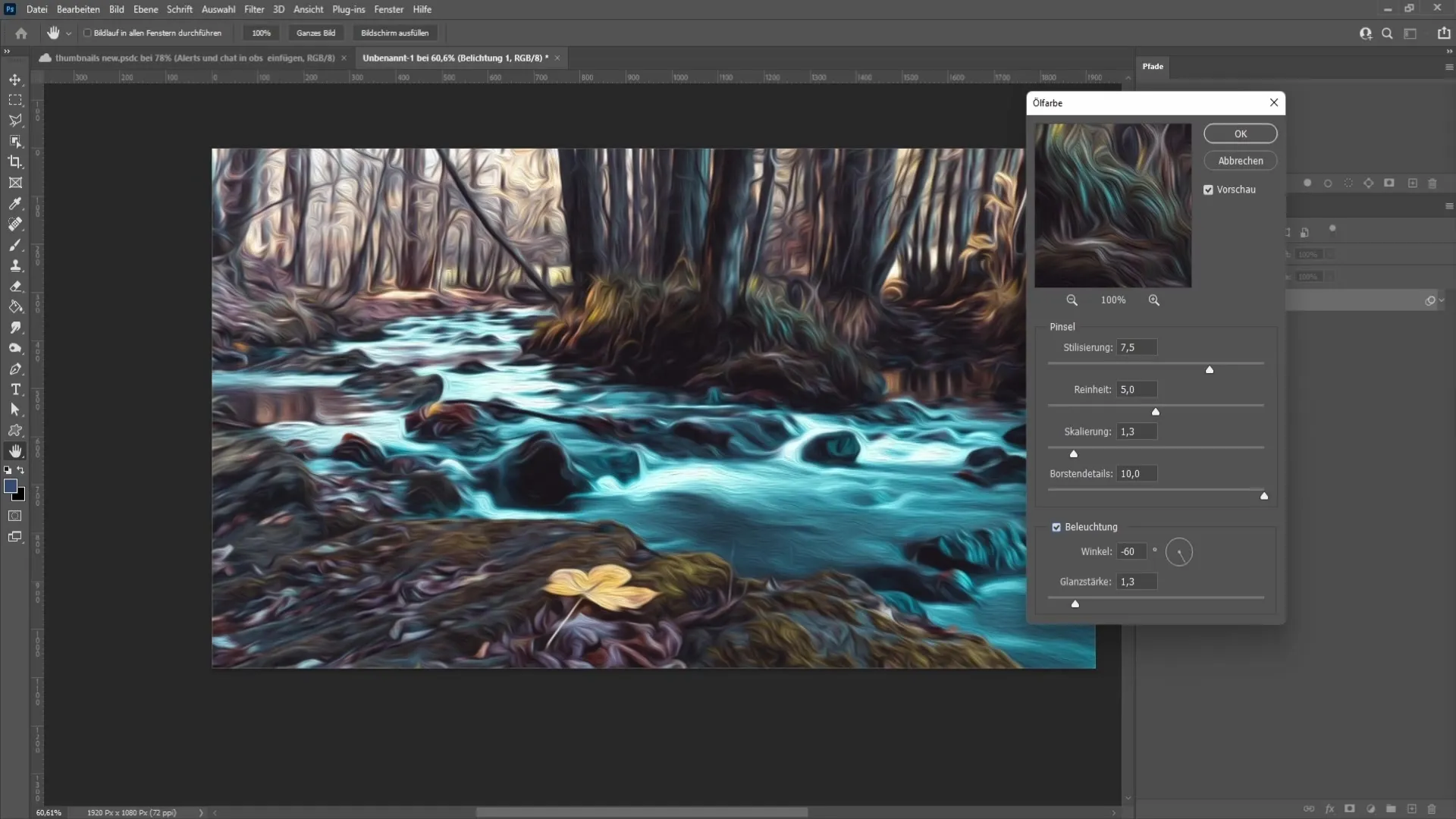
Infine, è importante fare clic su "OK" dopo aver impostato le tue preferenze per applicare le modifiche. Ora hai creato un fantastico dipinto ad olio!

Riepilogo
In questa guida hai imparato come creare un bellissimo dipinto ad olio da una fotografia utilizzando il filtro olio in Photoshop. Regolando vari parametri come stilizzazione, purezza, scalatura e illuminazione, puoi personalizzare il risultato finale secondo i tuoi desideri.
Domande frequenti
Come posso trovare il filtro olio in Photoshop?Il filtro olio si trova nel menu sotto "Filtro" -> "Filtro stilizzazione".
Cosa succede se ho una versione più vecchia di Photoshop?Nelle versioni più vecchie il filtro olio potrebbe non essere disponibile.
Come posso personalizzare le pennellate?Attraverso il parametro "Stilizzazione" puoi modificare la texture delle pennellate.
Quali impostazioni sono le migliori per un dipinto ad olio realistico?Dipende dalla tua immagine. Sperimenta con i valori di stilizzazione, purezza e illuminazione.
Cosa posso fare se non sono soddisfatto del risultato?Puoi sempre regolare le impostazioni del filtro e riapplicare le modifiche.


